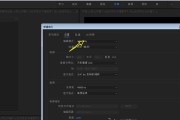显示器作为我们日常生活和工作中重要的设备,如果灯珠不亮将严重影响使用体验。本文将介绍显示器灯珠不亮的一些常见原因,并提供一些简易方法来修复该问题。

1.确认电源插头是否松动
-检查电源插头是否牢固插入显示器的电源接口。

-检查电源线是否受损,如有损坏,需要更换。
-关键字:电源插头松动。
2.检查电源适配器是否正常

-使用万用表测试电源适配器输出的电压是否正常。
-如果电压异常,尝试更换电源适配器。
-关键字:电源适配器故障。
3.检查显示器的调光功能
-检查显示器是否处于调光状态,可能调暗或关闭了背光灯。
-按下显示器上的亮度调节按键,调整到合适的亮度。
-关键字:显示器调光功能。
4.检查显示器背光灯是否损坏
-关闭显示器,使用手电筒照射屏幕,观察屏幕上是否有影像。
-如果有影像,说明背光灯损坏,需要更换背光灯。
-关键字:背光灯损坏。
5.检查显示器内部连接线是否松动
-拆卸显示器后盖,检查连接显示屏幕和电源的线缆是否松动。
-如果松动,重新连接线缆,并确保稳固。
-关键字:连接线松动。
6.检查显示器主板是否故障
-使用专业工具或请专业人士检测显示器主板是否故障。
-如果主板故障,需要更换或修复主板。
-关键字:显示器主板故障。
7.检查显示器是否过热
-使用显示器时,确保显示器周围的通风口畅通无阻。
-如果显示器过热,可能会导致背光灯不亮。及时清理灰尘并给予足够散热空间。
-关键字:显示器过热。
8.检查显示器的驱动程序是否正常
-更新或重新安装显示器的驱动程序。
-检查操作系统中的显示器设置,确保选项正确设置。
-关键字:显示器驱动程序问题。
9.检查显示器是否被设置为休眠或待机模式
-检查显示器是否处于休眠或待机模式。
-移动鼠标或按下键盘,以唤醒显示器。
-关键字:显示器休眠模式。
10.调整显示器分辨率
-进入操作系统的显示设置,调整显示器分辨率。
-选择合适的分辨率,以确保屏幕正常显示。
-关键字:显示器分辨率调整。
11.重启电脑和显示器
-关闭电脑和显示器,等待一段时间后重新启动。
-有时候只需简单重启即可解决问题。
-关键字:电脑和显示器重启。
12.咨询专业维修人员
-如果以上方法都无效,建议咨询专业维修人员进行维修。
-可能需要更换显示器的部件或进行更深层次的维修。
-关键字:专业维修人员。
13.检查显示器是否处于节能模式
-检查显示器是否处于节能模式。
-可在操作系统的电源选项中进行调整。
-关键字:显示器节能模式。
14.检查电源线是否受损
-检查显示器电源线是否受损或磨损。
-如有需要,更换电源线。
-关键字:电源线受损。
15.更新显示器固件
-检查显示器的固件是否过时。
-如有需要,下载最新的固件并更新显示器。
-关键字:显示器固件更新。
修复显示器灯珠不亮的方法多种多样,从简单的检查连接线到更复杂的更换背光灯或主板等。根据问题的不同,选择适合的修复方法是关键。如果问题无法通过简单的方法解决,建议寻求专业维修人员的帮助。同时,定期保养和注意显示器的使用环境,可以减少灯珠不亮等问题的发生。
标签: #显示器